O Modificador de retícula converte os segmentos ou as bordas de uma forma ou objeto em escoras cilíndricas com poliedro de junta opcional nos vértices. Use-o para criar uma geometria estrutural renderizável com base na topologia da malha ou como um método alternativo para obter um efeito renderizado de estrutura de arame.
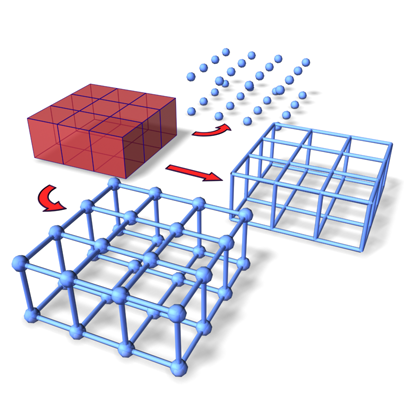
Superior: Somente juntas
Meio: Somente escoras
Inferior: Ambos (juntas e escoras)
Nota: Esse modificador pode agir em todo o objeto ou em seleções de subobjeto na pilha.
Dica: É possível combinar o Objeto composto de dispersão com o Modificador de retícula para colocar qualquer objeto que desejar como uma junta, ao invés do poliedro fornecido. Para fazer isso, crie o objeto de distribuição de malha e o objeto de origem (por exemplo, uma caixa). Use Dispersão para dispersar a caixa nos vértices do objeto de distribuição. (Assegure-se de usar a opção Copiar ao invés de Instância). Nos parâmetros de Exibição de dispersão, oculte o objeto de distribuição. Selecione o objeto original que foi usado como um objeto de distribuição, aplique Retícula e desative as juntas. Haverá dois objetos coincidentes: um fornecendo a escora da retícula e o outro posicionando as caixas.
Interface

Grupo de geometria
Especifica o uso de todo o objeto ou de subobjetos selecionados e qual dos dois componentes (escoras e juntas) é exibido.
- Aplicar ao objeto inteiro
- Aplica Retícula a todas as bordas ou todos os segmentos no objeto. Quando desativado, aplica Retícula somente aos subobjetos selecionados passados para cima da pilha. Padrão=ativado. Nota: Quando Aplicar a todo o objeto está desativado, os subobjetos não selecionados são renderizados normalmente. Por exemplo, se você converter uma caixa em uma malha editável, selecionar um polígono e, em seguida, aplicar Retícula com Aplicar a todo o objeto desativado, a face não será renderizada, enquanto as bordas e os vértices que formam a face serão convertidos em escoras e juntas e as faces restantes serão renderizadas normalmente. No entanto, se você selecionar as quatro bordas ao redor do polígono e desativar Ignorar bordas ocultas, as escoras e as juntas serão adicionadas ao objeto, enquanto todas as faces serão renderizadas normalmente. Se você ativar o grupo Escoras
 Ignorar bordas ocultas, uma das faces do polígono será renderizada e a outra não.
Ignorar bordas ocultas, uma das faces do polígono será renderizada e a outra não.
- Juntas somente de vértices Exibe somente as juntas (poliedro) geradas pelos vértices da malha original.
- Escoras somente de bordas Exibe somente as escoras (cilindros) geradas pelos segmentos da malha original.
- Ambos Exibe escoras e juntas.
Grupo de escoras
Fornece controles que afetam a geometria das escoras.
- Raio
- Especifica o raio da escora.
- Segmentos
- Especifica o número de segmentos ao longo das escoras. Aumente este valor quando precisar deformar ou distorcer as escoras com modificadores subsequentes.
- Lados
- Especifica o número de lados do perímetro da escora.
- ID de material
- Especifica o ID de material a ser usado para a escora. As escoras e as juntas podem ter diferentes IDs de material, tornando mais fácil atribuí-las diferentes materiais. As escoras assumem o padrão de ID #1.
- Ignorar bordas ocultas
- Gera escoras somente para as bordas visíveis. Quando desativado, gera escoras para todas as bordas, incluindo as bordas invisíveis. Padrão=ativado.
- Limites finais
- Aplica limites finais às escoras.
- Suave
- Aplica a suavização às escoras.
Grupo Juntas
Fornece controles que afetam a geometria das juntas.
- Tipo de base geodésica
- Especifica o tipo de poliedro usado para as juntas.
- Tetra Usa um tetraedro.
- Octa Usa um octaedro.
- Icosa Usa um icosaedro.
- Raio
- Especifica o raio das juntas.
- Segmentos
- Especifica o número de segmentos nas juntas. Quanto mais segmentos houver, mais esférica será a forma das juntas.
- ID de material
- Especifica o ID de material a ser usado para as juntas. Assume o padrão de ID #2.
- Suave
- Aplica a suavização às juntas.
Coordenadas de Mapeamento de grupo
Determina o tipo de mapeamento atribuído ao objeto.
- Nenhum Não atribui mapeamento.
- Reutilizar existente Usa o mapeamento atribuído atualmente ao objeto. Esse pode ser o mapeamento atribuído por Gerar coordenadas de mapeamento, nos parâmetros de criação ou por um modificador de mapeamento atribuído anteriormente. Ao usar essa opção, cada junta herda o mapeamento do vértice que circunda.
- Novo Usa o mapeamento projetado para o Modificador de retícula. Aplica o mapeamento cilíndrico a cada escora e o mapeamento esférico a cada junta.